Le Mac a prouvé sans aucun doute qu'il offrait la plus grande productivité à ses utilisateurs. Cependant, il y a des cas où macOS Big Sur continue de planter après la mise à jour vers 11. Qu'il s'agisse d'un retard dans le respect des délais ou d'une perte de fichiers et de progrès, la malheureuse mise à jour de macos 11 qui provoque des pannes de système inattendues est un frein à la progression des affaires. Cet article examine les causes profondes et comment réparer un mac qui tombe en panne après une mise à jour vers macOS 11 ?.
Comment réparer un Mac qui continue à se bloquer après une mise à jour vers macOS 11 ?
Apps crashing and freezing on your macOS 11 occurs when the apps close or stop working by themselves. It may manifest itself through the apps failing to launch or freezing and remaining dysfunctional. The window app may be open but technically unresponsive. The window may shut down altogether when processing and quit working.

Numerous reasons may cause the freezing of apps. Sometimes, the apps might be incompatible with macOS 11 updates. Apples released by Apple are sometimes not compatible with your devices immediately, making them crash or freeze your Mac. Le gel peut également survenir lorsque vous n'installez pas les dernières mises à jour de l'application. Dans certains cas, les mises à jour de macOS 11 peuvent interférer avec d'autres apps et rendre les apps ou leur extension incompatibles avec le système d'exploitation Mac. Le plantage ou le gel d'une application peut résulter d'une autorisation de disque défectueuse. La plupart des applications qui se figent ou se bloquent proviennent de fournisseurs tiers, car les applications d'Apple sont compatibles avec le système d'exploitation du Mac.
1. Déconnexion des périphériques et effacement de l'UC
Le gel de macOS11 peut être dû à des périphériques défectueux qui produisent un effet d'entraînement interférant avec certaines apps. Ce problème peut être résolu en déconnectant les périphériques connectés à votre Mac. Vous devez relancer votre application pour vérifier si le problème est résolu. Si le plantage et les blocages fréquents sont résolus, le problème est dû aux influences négatives des périphériques externes. Pour éviter l'apparition de ce problème à l'avenir, changez les périphériques en achetant de nouveaux ou en les évitant.
Les applications se figent et se bloquent après la mise à jour de MacOS 11 lorsqu'elles entravent l'environnement du système de votre Mac. Cela se produit lorsque le CPU manque de puissance et que la mémoire est optimale pour les opérations des applications. Pour résoudre le problème de gel, vérifiez toutes les applications qui occupent le plus d'espace dans le processeur et la puissance du processeur. Utilisez l'application de surveillance de l'activité pour vérifier et désinstaller les applications inutiles dans le processeur de votre Mac.
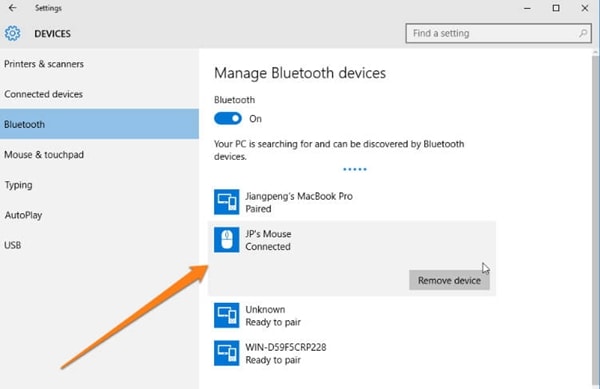
2. Force-Quit puis redémarrer l'application.
Après une mise à jour, macOS11 peut se figer fréquemment et de manière inattendue, ce qui l'oblige à s'arrêter. Il peut s'agir de liens brisés entre les applications et votre Mac. Cela peut être persistant et gênant. Dans votre menu Apple, explorez et choisissez l'option "quitter de force". Cela va redémarrer l'application de votre Mac. Le correctif fonctionnera principalement s'il n'y a pas de problèmes de compatibilité et de permission de disque. Lorsque vous quittez de force, toutes les modifications que vous aviez apportées à vos fichiers disparaissent.

3. Restaurer l'autorisation du disque
Une autorisation de disque défectueuse peut entraîner un gel inattendu sur macOs 11 après le lancement. Vous pouvez être résolu en envisageant de restaurer la permission du disque. Accédez au dossier d'application de votre Mac, ouvrez les Utilitaires, et cliquez sur l'option Premiers secours. Suivez les invites qui s'affichent à l'écran pour autoriser les étapes de dépannage permettant de corriger les problèmes.
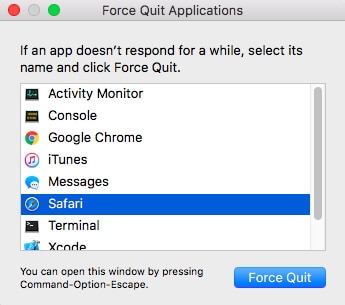
4. Redémarrer le Mac en mode sans échec
Dans certains cas, il se peut que macOS 11 ne doive pas se lancer correctement, ce qui entraîne des problèmes en suspens. Ce problème peut être résolu en redémarrant votre Mac en mode sans échec. Commencez par fermer le Mac à partir de votre menu Apple, puis appuyez sur le bouton d'alimentation. Une fois que votre Mac a redémarré, appuyez sur la touche Shift jusqu'à ce que le logo Apple apparaisse à l'écran, puis cliquez sur Mode sans échec dans l'indicateur de progression. Lancez votre application pour confirmer si le problème a été résolu.
5. Désinstallation et réinstallation de l'application
Parfois, le gel de votre Mac après la mise à jour de macOS 11 peut être dû à l'installation partielle de l'application, à des problèmes d'incompatibilité d'applications ou à des applications tierces d'autres fournisseurs. Cela peut se faire facilement en désinstallant et en réinstallant l'application. Cela implique la suppression de tous les fichiers cache et de toute autre partie de l'application qui pourrait affecter le fonctionnement du système. Vous pouvez procéder à une désinstallation complète de l'application à l'aide d'un outil de nettoyage qui peut supprimer tout ce qui est lié à l'application.
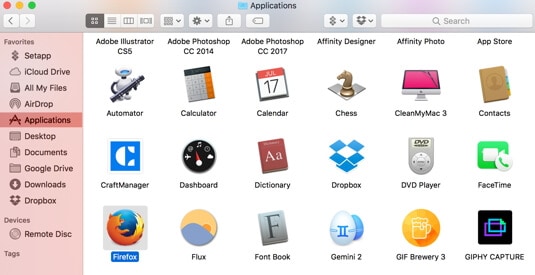
Vérifiez les dernières mises à jour sur l'App Store et recherchez les mises à jour pour l'application spécifique. Si vous utilisez une application tierce, recherchez les mises à jour disponibles sur le site web du fournisseur. Installez l'application en la téléchargeant et lancez-la. Si le problème est résolu, cela signifie que l'application avait des problèmes d'installation au départ.
Meilleur éditeur de PDF pour macOS 11 - PDFelement pour Mac
Après avoir résolu tous les problèmes à l'origine du gel et du plantage des applications sous macOS 11, il est impératif de rechercher un logiciel PDF puissant. Le plus approprié est le PDFelement pour Mac qui s'est avéré avoir un avantage concurrentiel sur le marché. La gestion des PDF est dotée d'une interface conviviale qui convient aussi bien aux débutants qu'aux professionnels, car aucune formation ou compétence particulière n'est requise pour l'utiliser. Le coût d'un éditeur de PDF est très abordable et vous en aurez pour votre argent.
 100% sécurité garantie
100% sécurité garantie  100% sécurité garantie
100% sécurité garantie  100% sécurité garantie
100% sécurité garantie 
Cet éditeur de PDF vous permet de travailler plusieurs fois sur le même document avec une grande facilité. Ceci est rendu possible par la possibilité de basculer d'un document à l'autre. Vous pouvez également éditer des documents en modifiant des liens, des images et même des textes. Les documents peuvent être créés et manipulés, et vous en déclarez la propriété. Vous pouvez également ajouter des filigranes à vos documents, que vous pourrez facilement supprimer ou mettre à jour ultérieurement. PDFelement for Mac donne également la priorité à la sécurité de vos documents grâce à des mots de passe et au cryptage des documents PDF. Cela signifie que vos documents ne tomberont pas entre des mains non autorisées. Les documents papier peuvent être convertis en fichiers électroniques grâce à la technologie de numérisation avancée fournie avec PDFelement pour Mac.
 100% sécurité garantie
100% sécurité garantie  100% sécurité garantie
100% sécurité garantie  100% sécurité garantie
100% sécurité garantie Téléchargement gratuit ou Acheter PDFelement
Téléchargement gratuit ou Acheter PDFelement
Articles connexes
- Comment réparer un Mac bloqué lors de l'installation de la mise à jour de macOS 11 ?
- Solutions pour réparer AirDrop qui ne fonctionne pas sous macOS 11
- Comment réparer les applications qui se figent ou s'arrêtent de manière inattendue sous macOS 11 ?
- Comment réparer les applications de macOS 11 qui ne fonctionnent pas ?
- Les 10 meilleurs lecteurs de PDF gratuits pour macOS 11
 100% sécurisé |
100% sécurisé | Accueil
Accueil




Clara Durand
chief Editor